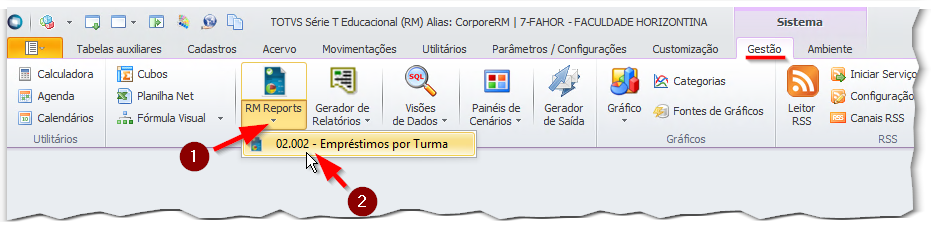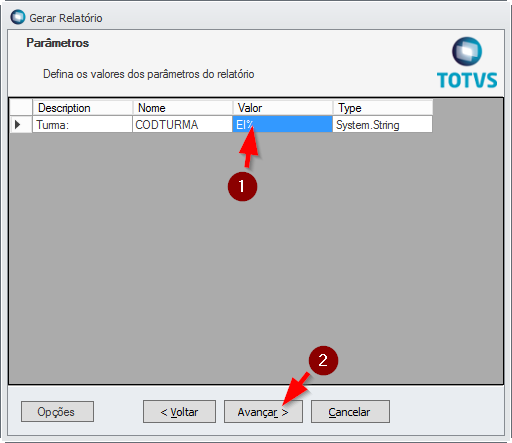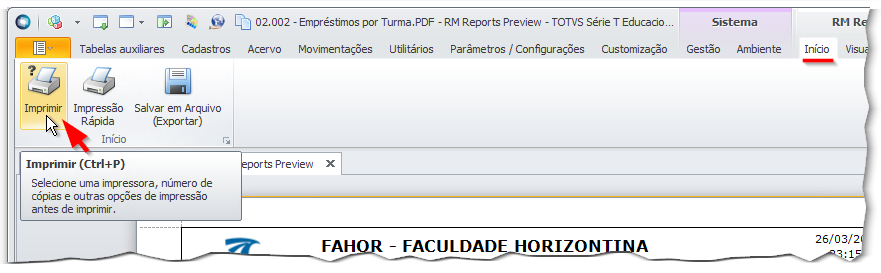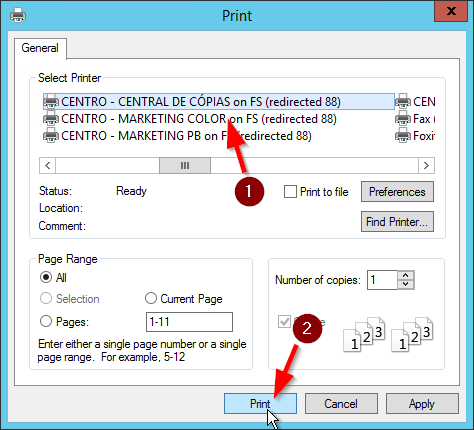Mudanças entre as edições de "Impressão do relatório de empréstimos por turma"
Ir para navegação
Ir para pesquisar
(Primeira versão do manual.) |
(Detalhamento do uso do parâmetro "turma", que aceita o operador "%".) |
||
| Linha 8: | Linha 8: | ||
# Na tela de boas vindas do assistente, clique em '''Avançar'''. | # Na tela de boas vindas do assistente, clique em '''Avançar'''. | ||
# Na etapa ''filtros'', clique em '''Avançar'''. | # Na etapa ''filtros'', clique em '''Avançar'''. | ||
| − | # Na etapa ''parâmetros'', informe o código da turma no parâmetro '''Turma''' (1) e clique em '''Avançar''' (2).<p>[[File:ClipCapIt-200326-231228.PNG]]</p> | + | # Na etapa ''parâmetros'', informe o código da turma no parâmetro '''Turma''' (1) e clique em '''Avançar''' (2).<p>A turma desejada pode ser informada de duas maneiras diferentes:</p><ul><li>Informando o código completo, por exemplo, '''EM1A'''. Isso irá gerar o relatório dos empréstimos feitos pelos ''apenas'' pelos alunos da turma ''EM1A''.</li><li>Informando o prefixo da turma e o sinal % (percentual), por exemplo, '''EI%'''. Isso irá gerar o relatório de ''todas as turmas que iniciem com EI'' (ex: EIMI, EIMII, EIMIIB, ...). Cada turma será exibida em sua própria página, portanto, caso houverem 12 turmas que iniciem com o prefixo informado, o relatório conterá 12 páginas (uma página para cada turma).</li></ul><p>[[File:ClipCapIt-200326-231228.PNG]]</p> |
# Na etapa ''tipo de geração'', clique em '''Avançar'''. | # Na etapa ''tipo de geração'', clique em '''Avançar'''. | ||
# Na etapa ''agendamento do processo'', clique em '''Avançar'''. | # Na etapa ''agendamento do processo'', clique em '''Avançar'''. | ||
Edição atual tal como às 23h30min de 26 de março de 2020
Esta instrução demonstra como gerar o relatório que contém a lista de todos os materiais que os alunos de uma turma possuem emprestados da biblioteca no momento.
O processo
1 - Geração do relatório
- Dentro do Totvs Gestão Bibliotecária, na aba Gestão, clique na seta do menu RM Reports (1) e escolha a opção 02.002 - Empréstimos por Turma.
- Na tela de boas vindas do assistente, clique em Avançar.
- Na etapa filtros, clique em Avançar.
- Na etapa parâmetros, informe o código da turma no parâmetro Turma (1) e clique em Avançar (2).
A turma desejada pode ser informada de duas maneiras diferentes:
- Informando o código completo, por exemplo, EM1A. Isso irá gerar o relatório dos empréstimos feitos pelos apenas pelos alunos da turma EM1A.
- Informando o prefixo da turma e o sinal % (percentual), por exemplo, EI%. Isso irá gerar o relatório de todas as turmas que iniciem com EI (ex: EIMI, EIMII, EIMIIB, ...). Cada turma será exibida em sua própria página, portanto, caso houverem 12 turmas que iniciem com o prefixo informado, o relatório conterá 12 páginas (uma página para cada turma).
- Na etapa tipo de geração, clique em Avançar.
- Na etapa agendamento do processo, clique em Avançar.
- Na tela de conclusão do assistente, clique em Executar e aguarde a geração do relatório.
- Quando a geração for concluída, clique em Fechar na tela de Execução concluída. O relatório será apresentado na tela.
2 - Impressão do relatório
Caso deseje imprimir o relatório gerado, siga os passos a seguir.